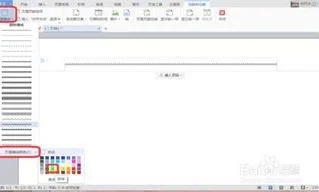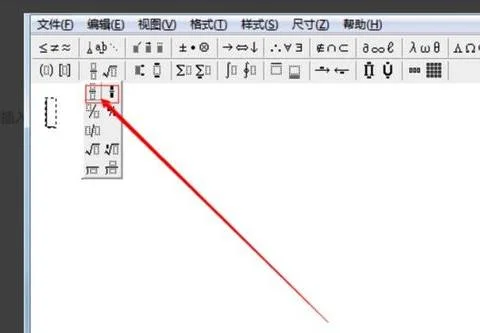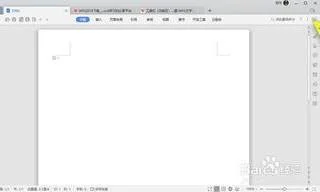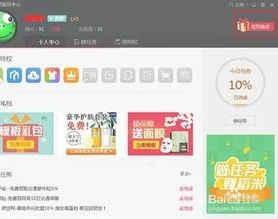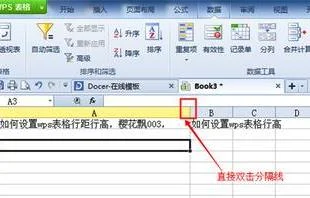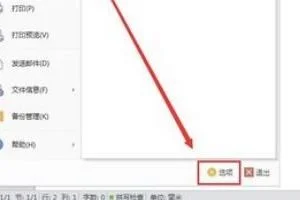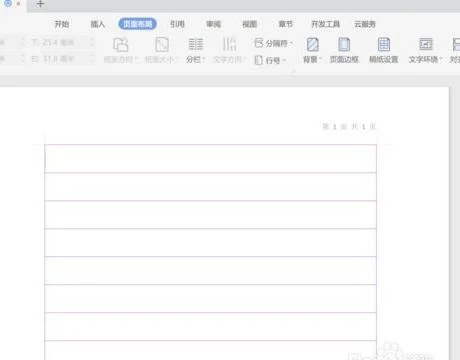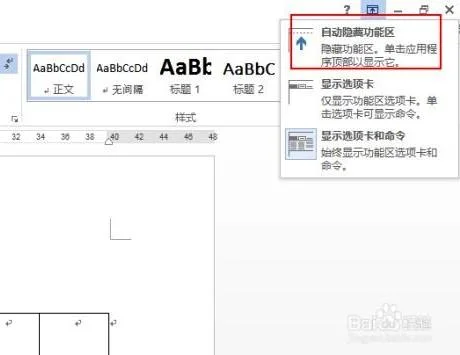1.WPS中Word的页眉页脚怎么修改
步骤:
1,打开文件,点击“章节”菜单--选择“页眉和页脚”,整片文档进入页眉页脚编辑模式可以做修改。
2,接下来,只需在光标闪动处输入页眉内容就可以为整片文档添加统一的页眉了。当然,也可以点击“页眉页脚切换键”,为文章添加或修改页脚内容。
2.在wps里,word怎么修改页眉页脚
WPS 2003和2007版设置略有不同,说是已经有2009版的,可我还没用过。
一、先说WPS 2003:
1、光标置于要分不同页眉的前一页页末——菜单栏——插入——分隔符——分节符——下一页——确定。
2、菜单栏——插入——页眉——(出现“页眉页脚”工具栏)——点工具栏上的“同前”按钮取消选择(第6个,两张平行纸)。
3、在页眉输入你要的内容:设置“居中”,先写XX大学XX论文,增加空格至适合后,再写上目录等。
(每一章节不同,就要重复上面的操作。)
4、页脚问题,点其工具栏上的“在页眉页脚间切换”按钮(第7个,几重叠纸)——光标处在页脚上。
5、点“同前”按钮取消选择。
6、点“插入页码”——(出现页码对话窗)——页码:点选“文件起始页码”1;格式:根据你爱好选择——确定。
7、其它章节要使页码相连,就不要点“同前”按钮。
二、WPS2007:
近似于2003版,其中:
插入“分隔符”的“下一页”改为“下一页分节符”;
“同前”按钮改为“同前节”,要注意页面右上角的“与上一节相同”消失;
页码格式被分开,接近Word。
增加:点“设置页码格式”按钮(第3个,一张纸上一个#和一支笔)——(出现页码对话窗)——数字格式根据需要,点“高级”——页码编排:点选“起始页码”,输入“1”——确定;
点“插入页码”(第1 个,(一张纸上一个#)。
3.WPS文档的页眉页脚如何设置
1.在WPS中打开需要设置页眉页脚的文档,点击上方编辑选项进入编辑页面,如下图所示。
2.在编辑页面中找到下方小助手选项,点击小助手进入小助手页面,如下图所示。 3.在小助手页面中输入"页眉"字样,点击上方显示的插入页眉页脚选项,进入页眉页脚设置页面,如下图所示。
4.在页眉页脚设置页面中点击页眉空白处,调出软键盘,用软键盘输入想要设置的页眉内容,如下图所示。 5.页眉设置完毕后点击左侧转至页脚选项,转入页脚设置页面,如下图所示。
6.在页脚设置页面中点击空白处调出软键盘,使用软键盘输入想要设置的页脚内容即可完成页脚的设置,如下图所示。 。
4.怎么在WPS里面设置页眉,并且每页的页眉随着标题的改变而改变
1、打开一个WPS文档:
2、点击上方的插入:
3、点击插入后,选择插入页眉和页脚:
4、要实现页眉跟随标题改变而改变需要插入域,选中页眉后点击上面的域:
5、在域的设置里面选择样式引用,在右侧的样式名选择标题:
6、设置完成后可以看到,页眉的样式和标题样式是一样的了:
5.WPS文档的页眉页脚如何设置
一、设置页眉页脚样式 在Word2000中,通过页眉页脚命令设置页眉后,在页眉下面始终带着一根细横线,如果你对它不满意,可以删除它或对其另行设置。
1.选择“格式/样式”命令,弹出“样式”对话框。 先使“列表”下拉框成为“所有样式”,在“样式”项中选定“页眉”,再点击“更改”按钮。
接着点击“格式”按钮,在弹出的菜单中选“边框”命令,弹出“边框和底纹”对话框。 2.选定“边框”选项卡,如果你要去掉其中的细横线,就在设置项中选定“无”;如果你要改变它,就可在“线型”、“颜色”、“宽度”等项中进行另外的设置。
对页脚样式的设置,只要转到页脚区域设置即可,同样非常简单。 二、设置分栏页码 我们有时需要将文档分栏编排,比如学校里打印8开试卷,往往将页面分为两栏,在每栏的下面各有一个页码,设置成“第*页,共*页”的形式。
这时,我们可以利用“=(Formula)”域来实现分栏页码的设置。方法是: 1.打开“页眉和页脚”工具栏,切换到页脚区域,在第1栏的适当位置,输入“第页,共页”几个字。
2.将光标插入到“第页”两个字的中间,连按两次“Ctrl+F9”快捷键,得到一对包含在一起的花括号“{{}}”,在括号中输入域代码如下:“{={Page}*2-1}”。 3.再将光标插入到“共页”两个字的中间,按照2的方法在其间插入域代码“{={NumPages}*2}”。
4.然后在第2栏的下面写域代码为“第{={Page}*2}页,共{={NumPages}*2}页”的形式。 5.最后,按“Alt+F9”,则在第1栏和第2栏的下面,就将分别出现“第1页,共2页”和“第2页,共2页”的页码。
以后随着文档版面的增加,页码将自动更新。 6.如果文档分为3栏,只要将第1栏下面的“第*页”中间的公式改为{={Page}*3-2},第2栏设为{={Page}*3-1},第3栏设为{={Page}*3},将“共*页”中间的公式改为{={NumPages}*3}就行了。
三、设置分节页眉页脚 在Word中,你只要在第一页设置好了页眉页脚后,以后所有的页面都会出现相同的页眉页脚。但有的文档需要在不同的页面设置不同的页眉页脚,比如许多书籍和杂志的版面中,常有根据不同的章节和栏目设置不同的页眉页脚的情况。
怎样在Word的不同页面中设置不同的页眉页脚呢?你只要将文档分节就可以实现。 怎样分节呢?首先将光标插入到文档中需要分节的地方,再打开“插入”菜单,点击“分隔符”命令,就会出现一个“分隔符”对话框。
在其中的 “分节符类型”中有四个类型:①“下一页”;②“连续”;③“偶数页”;④“单数页”。“下一页”表示分节符后的文本从新的一页开始;“连续”表示分节符后的文本出现在同一页上;“偶数页”表示分节符后的文本从下一个偶数页开始;“单数页”表示分节符后的文本从下一个单数页开始。
根据自己编排的需要选择一项,按“确定”退回到文档中。你可以根据需要按照此法将文档分为多个不同的节。
现在你就可以在不同的节按一般的方法设置不同的页眉页脚了。只是从第二节开始,当你打开“页眉和页脚”工具栏的时候,在“页眉-第2节”后会出现“与上一节相同”的字样,你必须点击工具栏上的“同前”按钮,去除“与上一节相同”几个字,再设置页眉,这以后的页眉就与上一节的页眉不同了。
页脚的设置与此相同。 四、去除Word文档中的页眉横线 给Word文档添加页眉后,页眉下怎么会自动出来一条横线?删除页眉后,那条横线仍在。
怎样才能去除页眉下的横线?能否将它换成其他的线型? 谈起这个问题,我们就不能不说起样式。在默认情况下,我们在Word下建立的文档都是基于Normal模板的,键入的文字会自动应用一些特定的样式。
如:文本区的文字会自动应用“正文”样式,页眉区的文字会自动应用“页眉”样式。 所谓的样式其实是应用于文本的一系列格式特征,利用它可以快速改变文本的外观。
当应用样式时,只需执行一步操作就可应用一系列的格式,大大提高了工作效率。Normal 模板中的“正文”样式就定义了“宋体5号”等一系列格式特征,而“页眉”样式则定义了“底端单实线段落边框”等格式。
所以,自动应用“页眉”样式的页眉会出现一条横线。知道了页眉横线的来历,要去除它就不难了。
1. 改变页眉的样式 如果仅仅想去除页眉下的横线,最为便捷的就是改变页眉的样式。例如,我们在编辑页眉时可以把页眉的样式换成“正文”。
因为“正文”样式中没有段落边框的格式内容,页眉下自然也就不会出现横线了。 2. 修改“页眉”样式 改变页眉的样式,你失去的可能不仅仅是一条横线,还有其他一些包含在“页眉”样式里而在“正文”样式里所没有的格式特征。
如果你不想失去它们,可以修改“页眉”样式,在“页眉”样式中去除有关横线的相应格式内容。如在Word 2000中,我们可以依次选择菜单栏中的“格式/样式”,在随后出现的“样式”对话框中依次选择样式列表框中的〔页眉〕和〔更改〕按钮,此时“修改样式” 对话框就出来了。
单击“修改样式”对话框中的〔格式〕按钮,选择其中的“边框”。再在随后出现的“边框和底纹”对话框中选定“设置”下的“无”(见图 2),最后依次点击按钮〔确定〕和〔应用〕。
你会。